1、从LCEDA导出PCB文件
在LCEDA中打开PCB,按照“文件->导出->Altium...”的顺序进入导出PCB文件界面
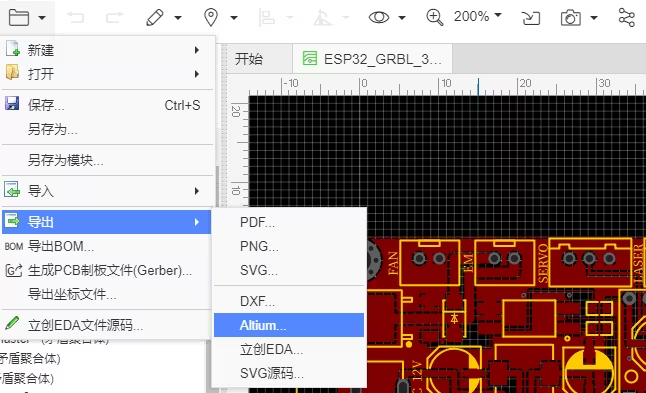
2、在AD中建立工程并添加PCB文件
(1)建立PCB工程
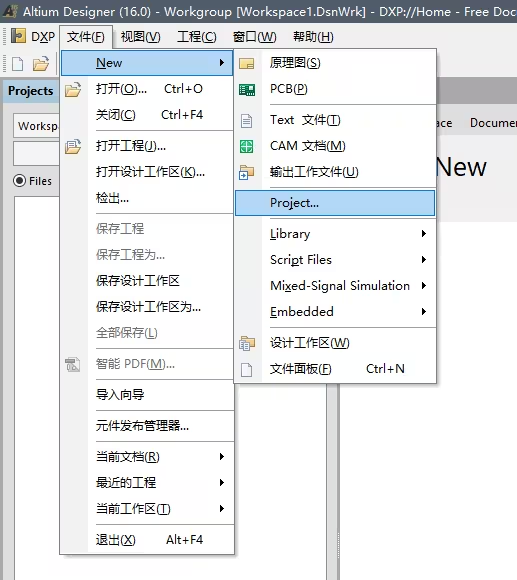
(2)添加PCB文件
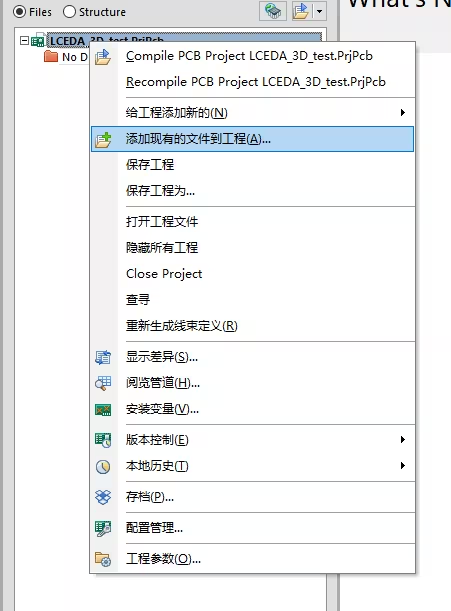
3、PCB处理
(1)另存为
LCEDA导出的PCB文件是ASCII格式的,不能存储3D模型的数据,需要再将其另存为二进制格式(PCB Binary Files)
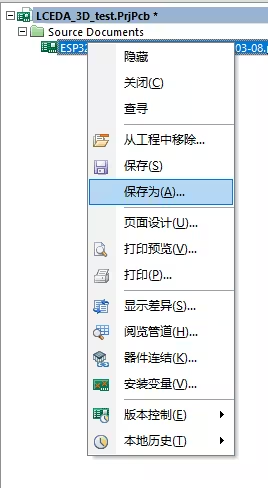
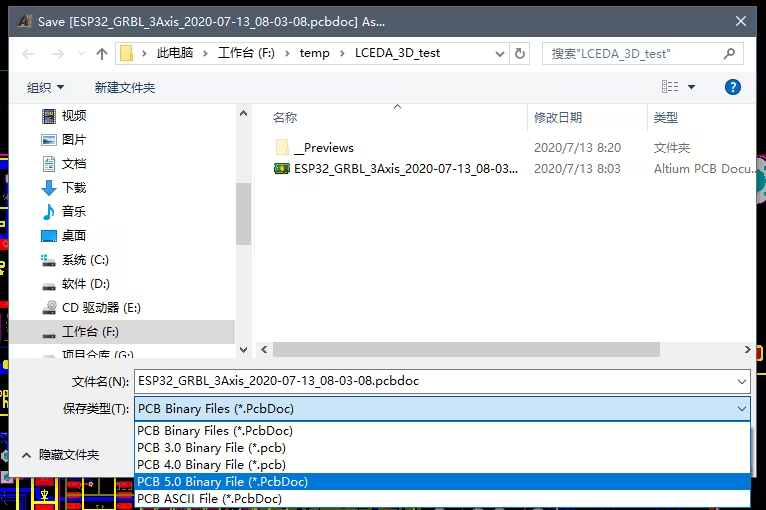
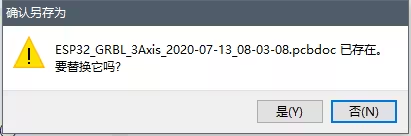
(2)外形
LCEDA导出的PCB没有外形,需要重定义板子外形
先按“L”键打开如下界面,勾选“所有层关闭”,然后打开keepout层
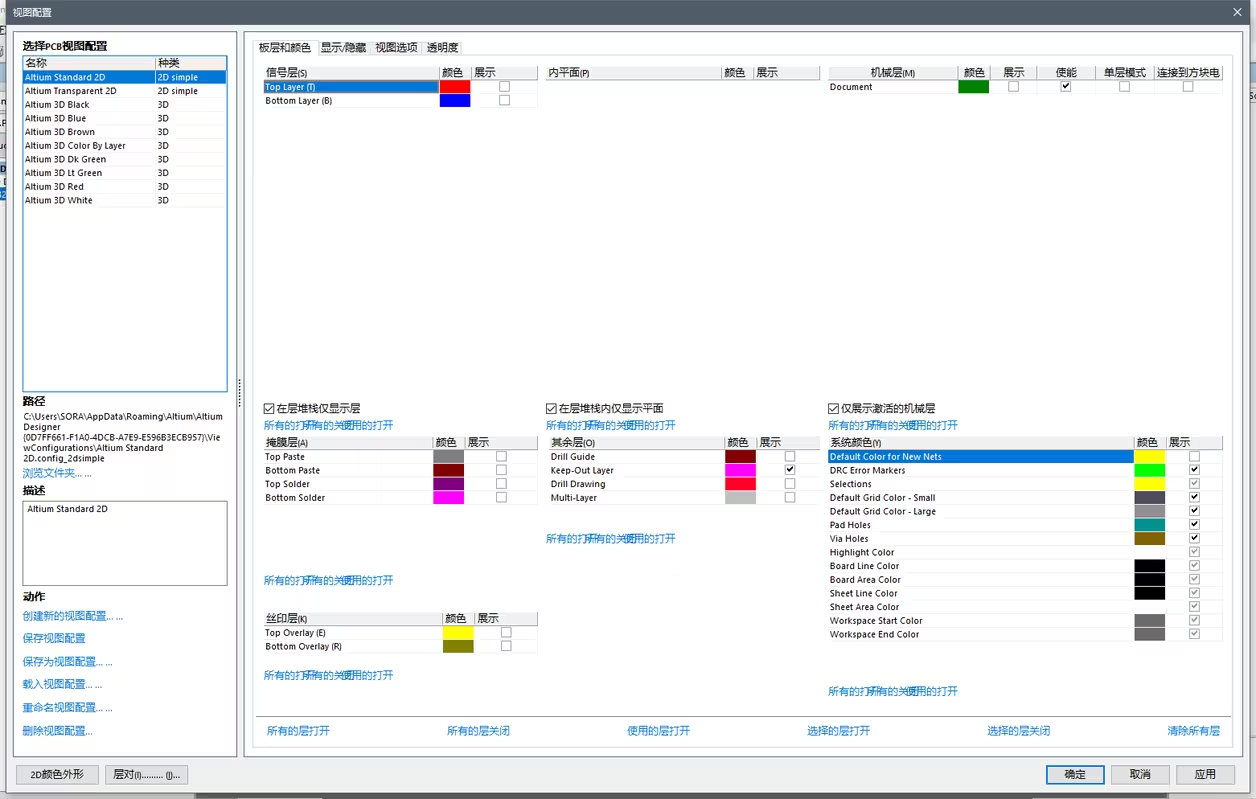
ctrl A选中keepout层所有元素
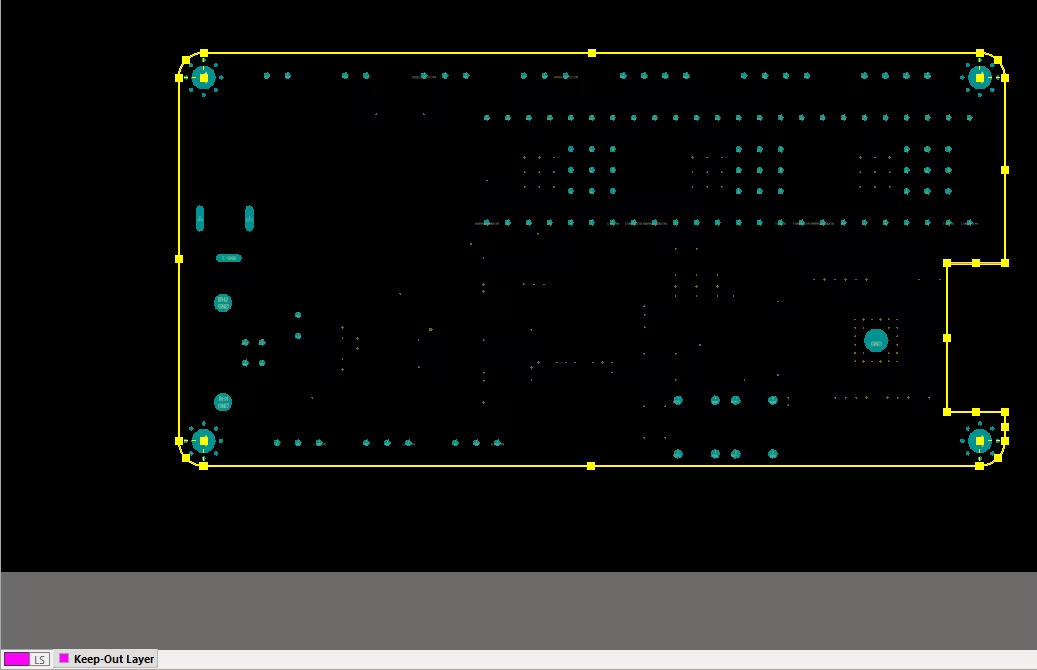
按照“设计->板子形状->按照选定对象定义”的顺序进行板子外形的重定义
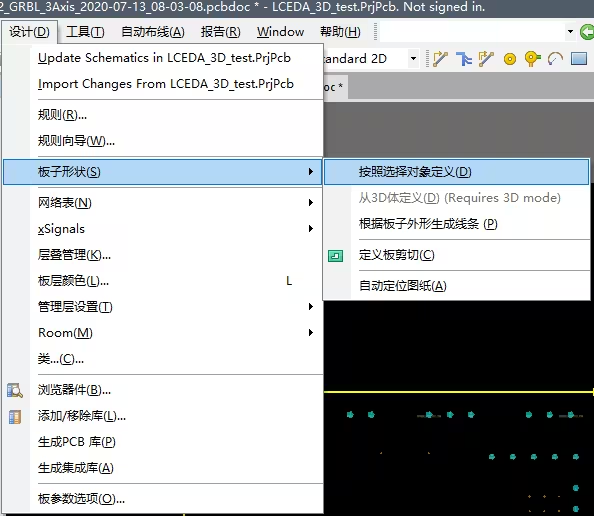
(3)铺铜
LCEDA导出的PCB文件没有铺铜
首先右键铜皮,然后点击“多边形操作”,再然后点击“重新填充所有”
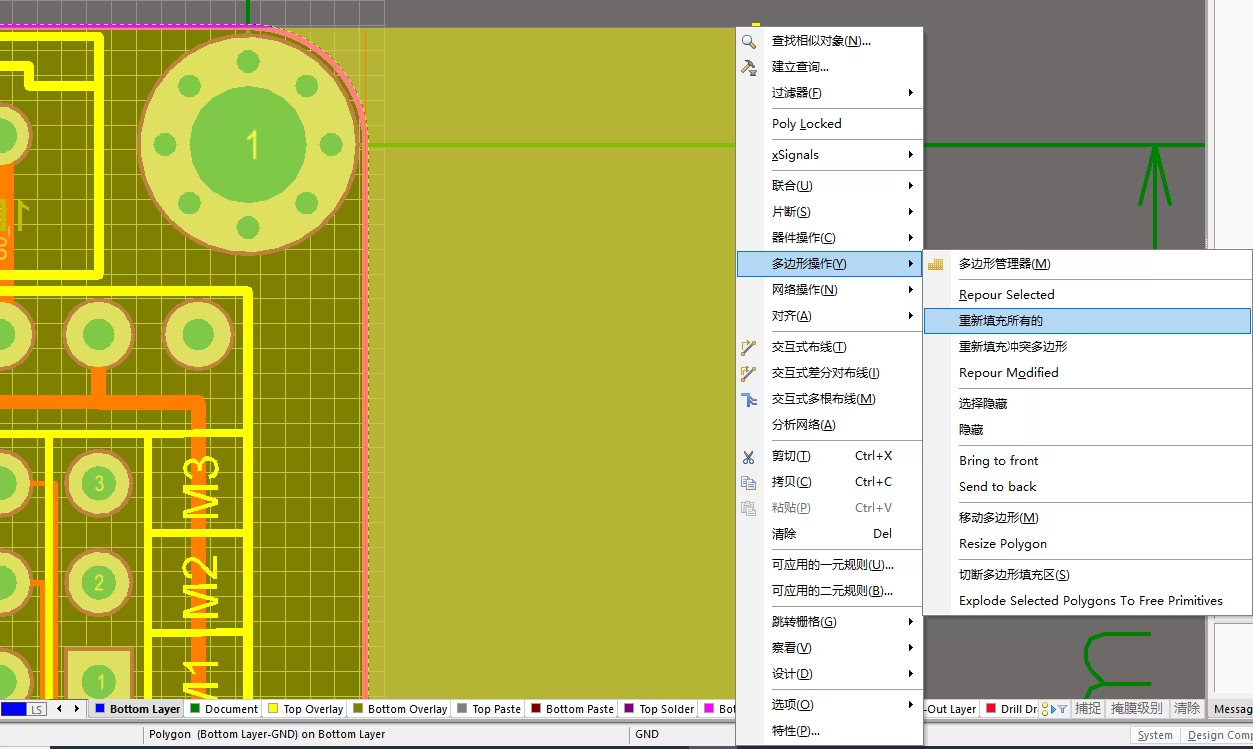
可以看到,铜皮超出了板子的范围,这是因为没有去除死铜
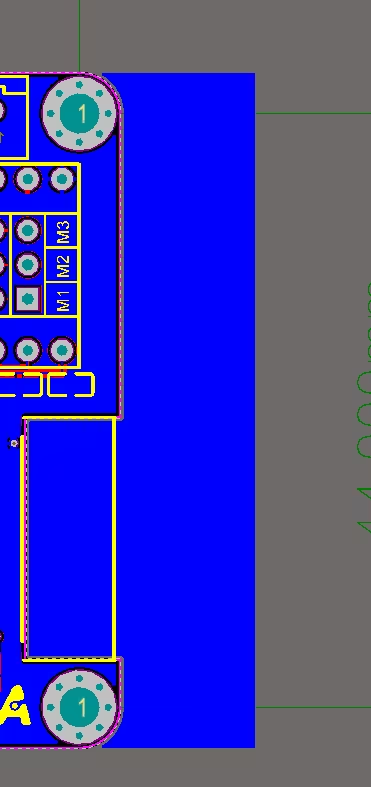
双击铜皮,勾选“死铜移除”,点击“确定”
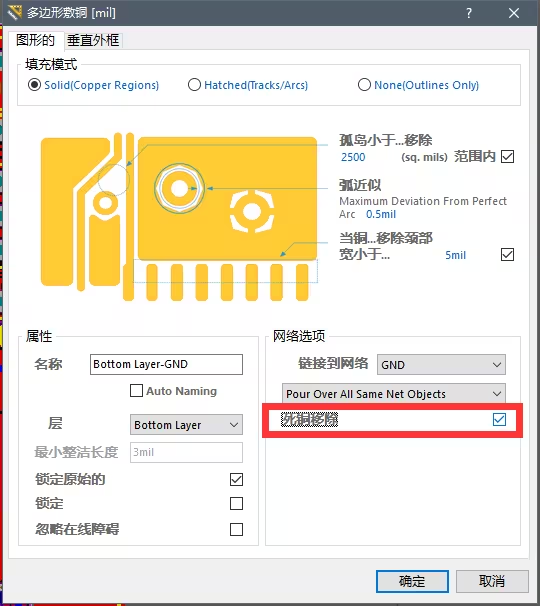
需要进行重新铺铜,点击“Yes”即可
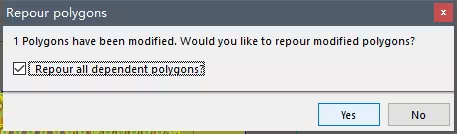
处理后的PCB就是下面的样子了
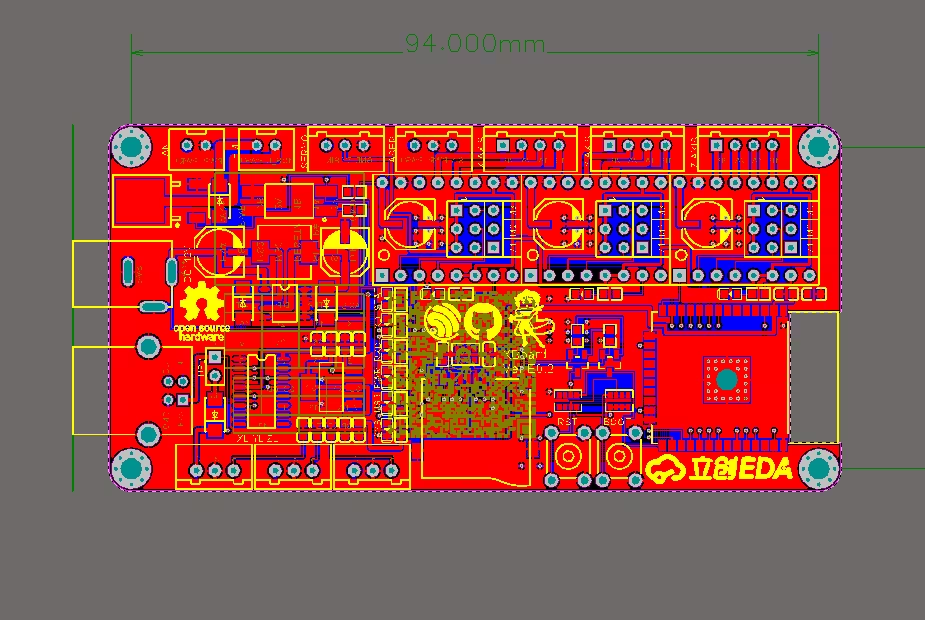
4、匹配封装
(1)建立封装库
按照“设计->生成PCB库”建立PCB库
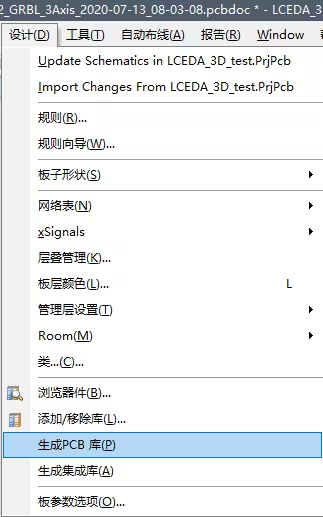
PCB库的位置如下图所示
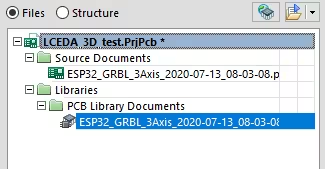
(2)匹配封装
3D封装可以从已有的PCB上扒,也可以从一些网站上下载
1)从已有的PACB上扒
首先将元件整个复制到PCB库需要匹配3D模型的封装中
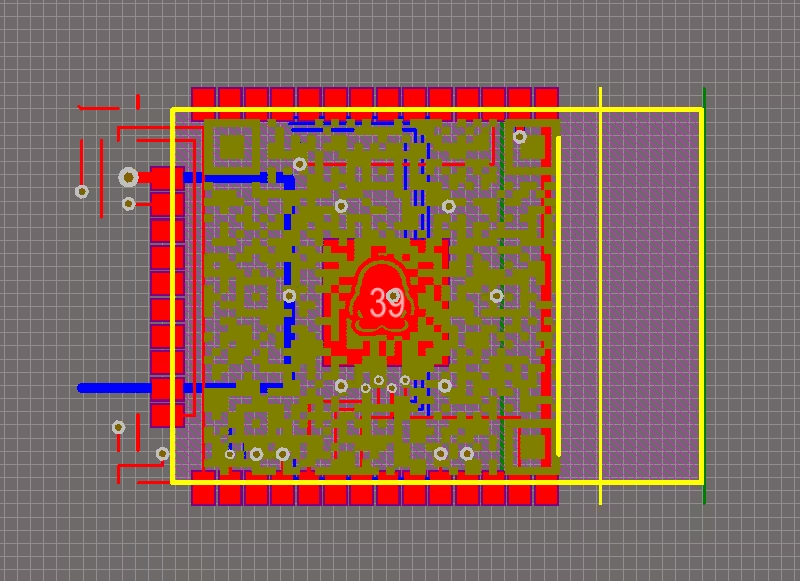
删掉多余的部分,留下一个参考焊盘
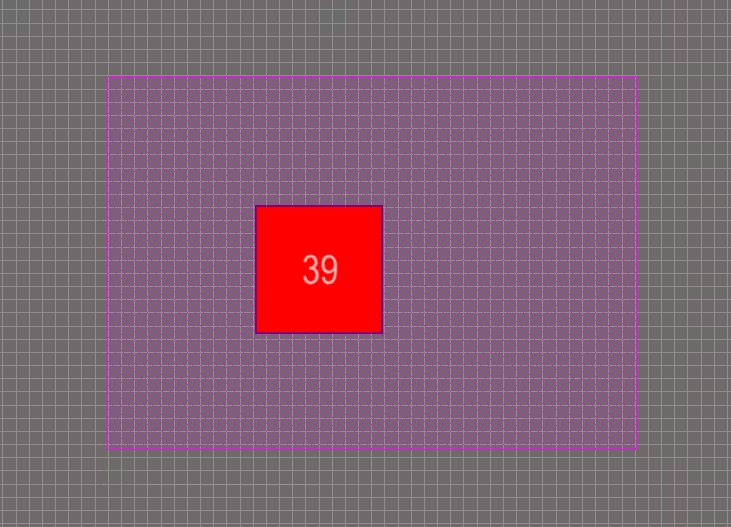
然后依据此参考焊盘复制3D封装,Ctrl C
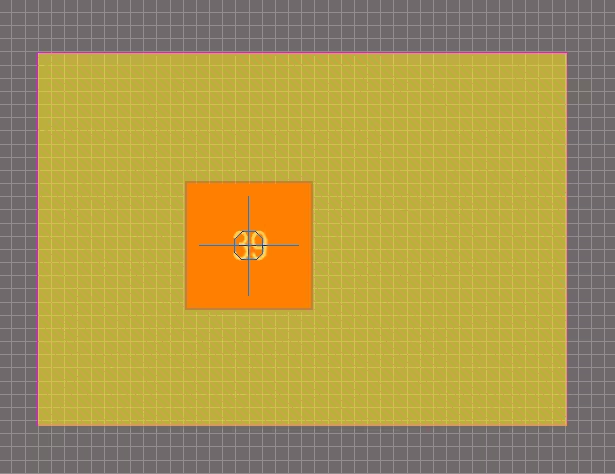
移动到目标位置,Ctrl V,选择好参考,旋转到正确角度,然后单击即可
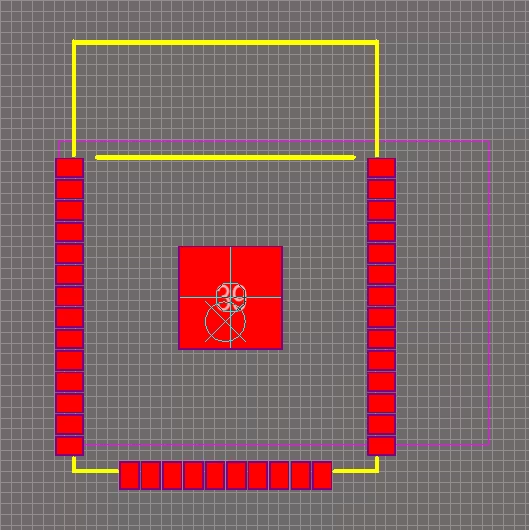
按“3”打开3D视图,双击元件即可进行调整

2)从网站下载然后导入
笔者常用的网站https://www.3dcontentcentral.cn
该网站支持中文,模型品类齐全
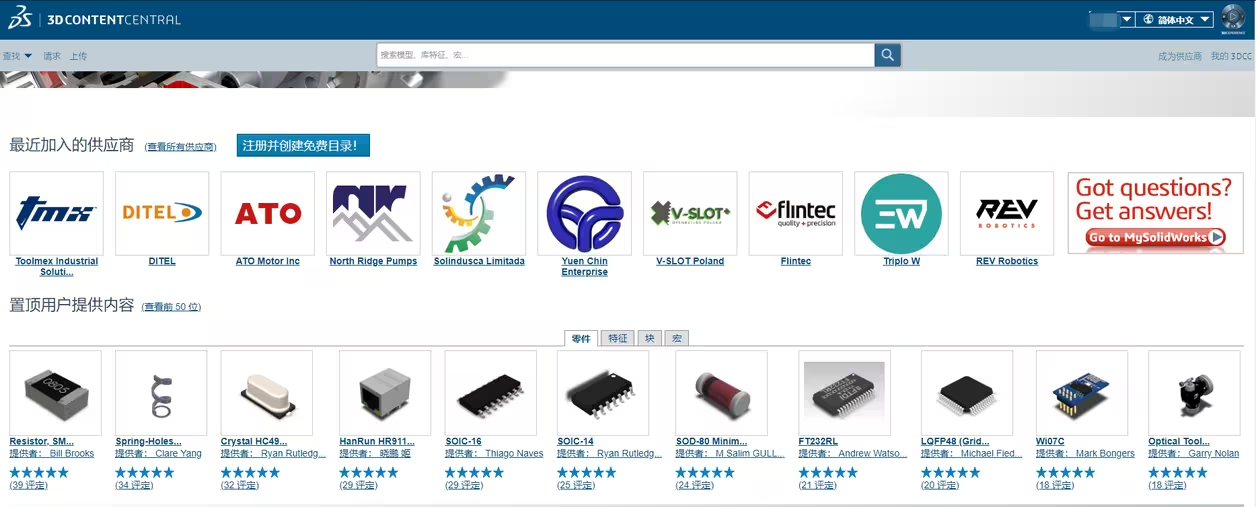
下载模型选择.step格式
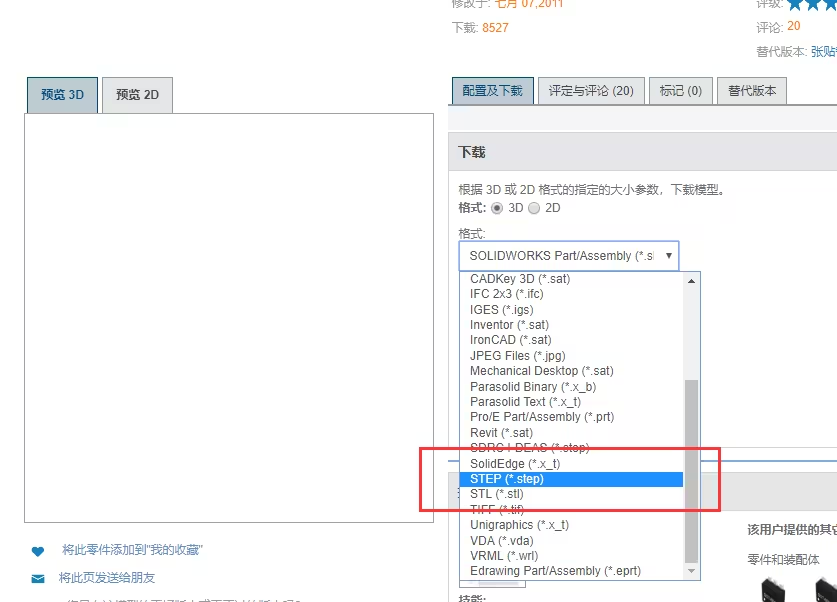
实在找不到的话,自己用3D建模软件绘制也可以
在PCB库中,按照“放置->3D元件体”进入3D元件放置界面
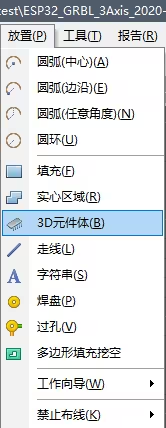
选择“Generic 3D Model”,单击“Load from file...”选择模型文件
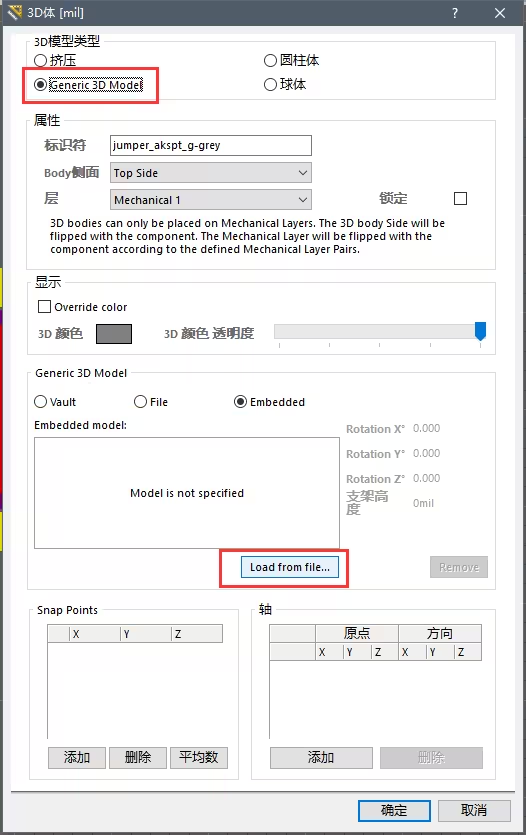
按“3”键进入3D模式,双击元件进行调整
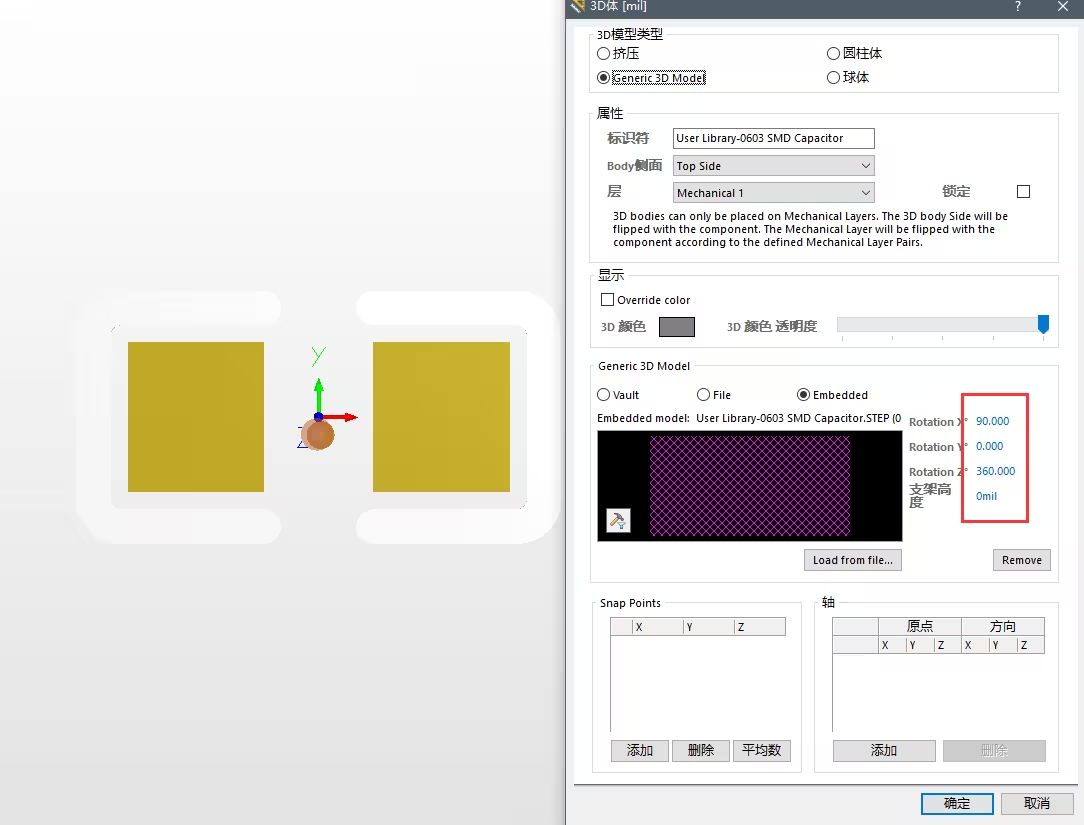
(3)更新PCB
逐个匹配3D模型完成后,将其余项目/文件关闭,保存一次所有文件(以仿AD崩溃)
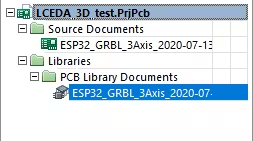
然后右键PCB库文件,选择“为全部更新”
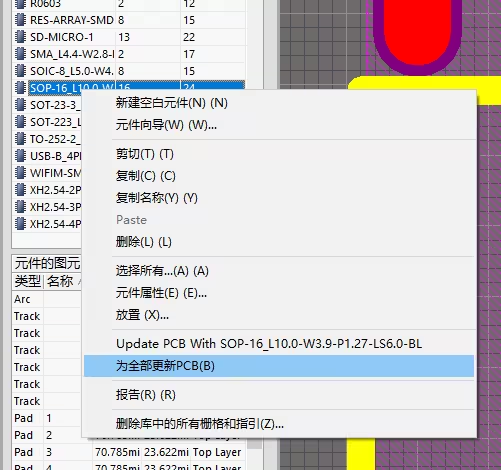
电机“确定”
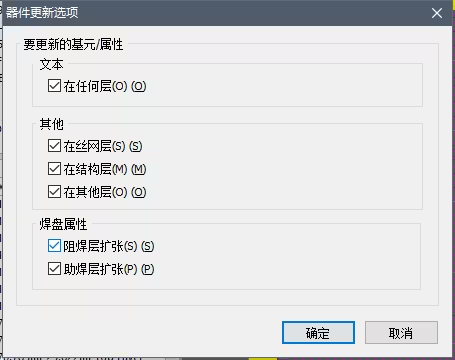
等待一段时间后更新完毕,返回PCB界面,可以考到有很多绿色的部分,这些都是报错的地方
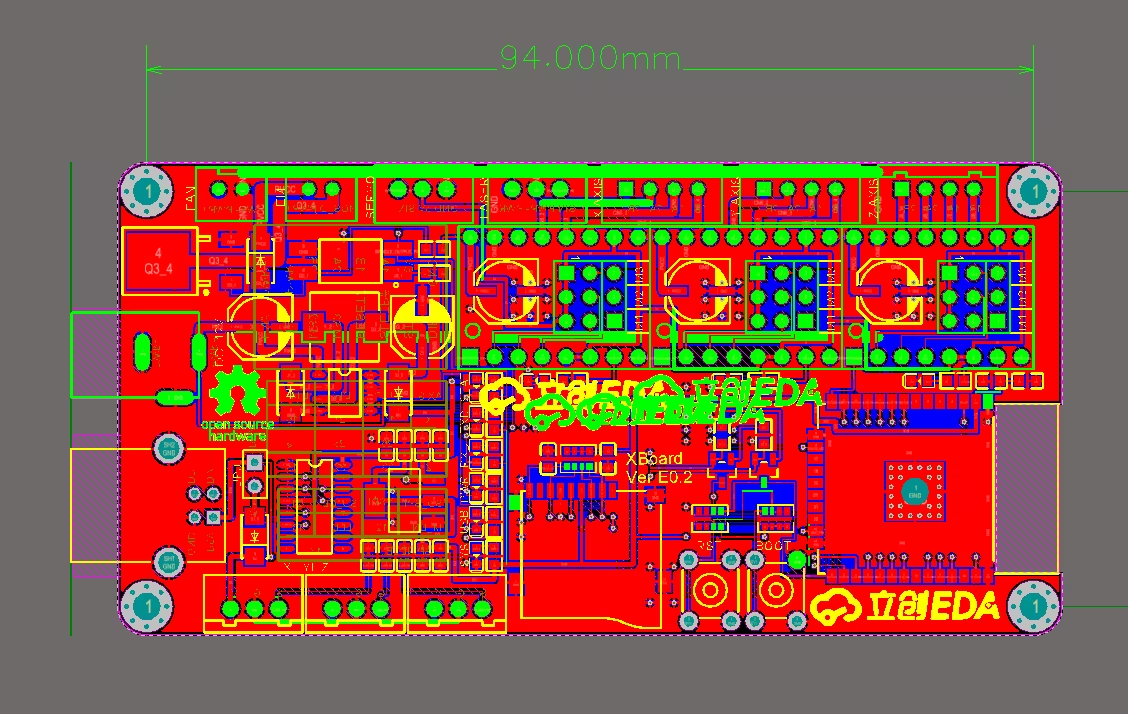
可以在“工具”中点击“复位错误标志”进行清除
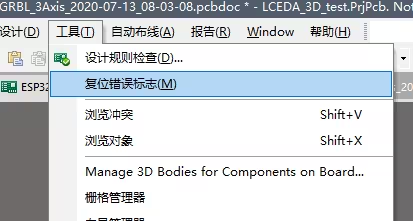
按“3”键进入3D预览,可以看到丝印非常混乱,不过AD导出的.step文件会丢失丝印层,可以不用理会(铜皮也导出不了啊,那我为什么前面要去重新铺铜啊,陷入沉思)

(4)调整PCB颜色
导出时阻焊是什么颜色step中板子就是什么颜色,所以也可以先对板子的颜色进行调整(大可掠过这一步,毕竟能通过调整材质改变颜色)
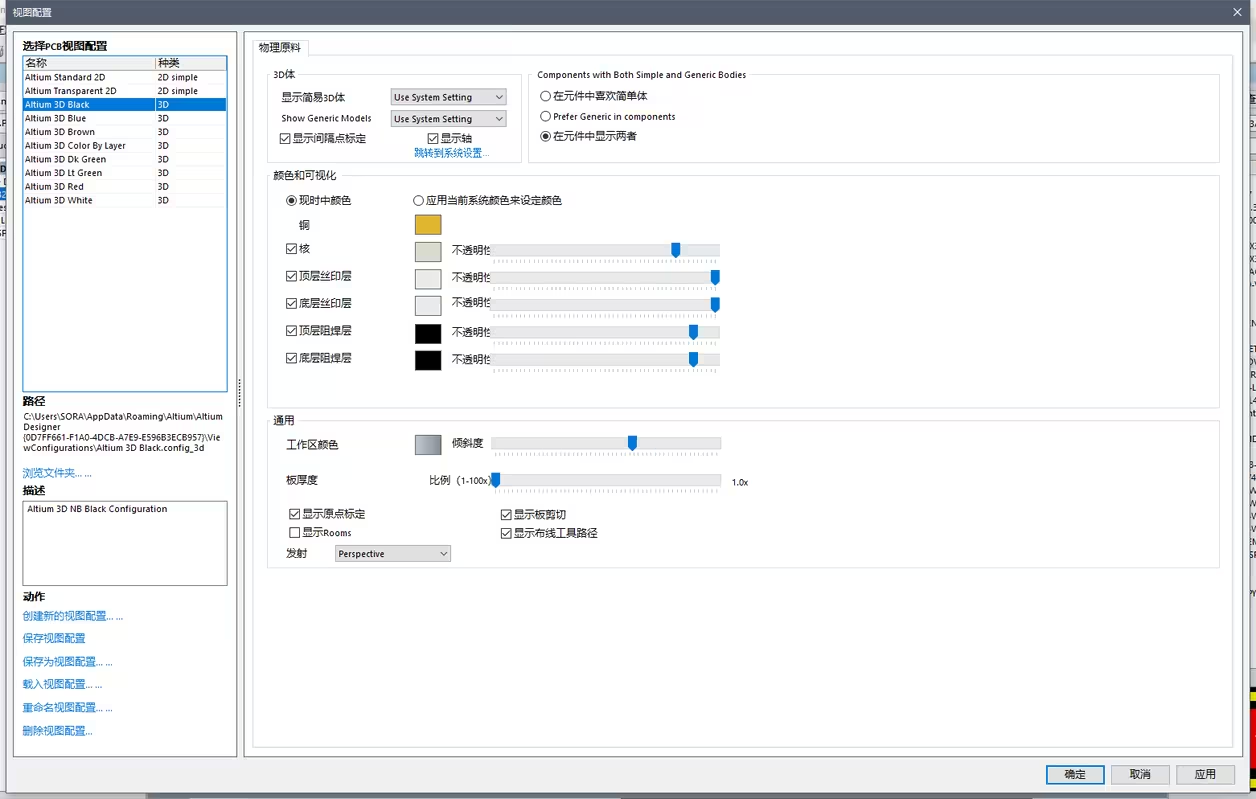
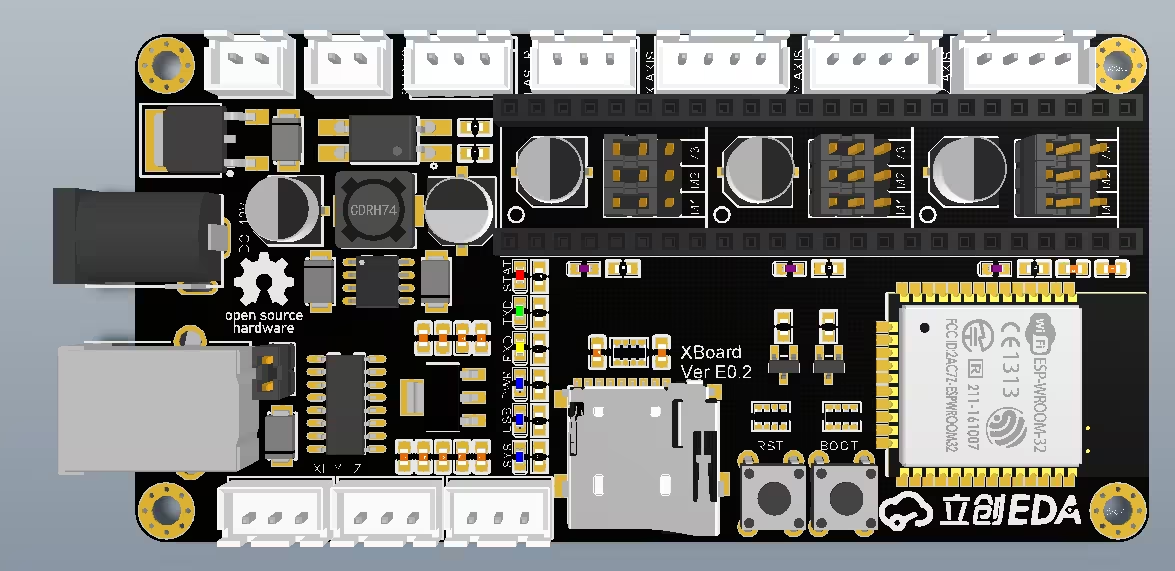
4、导出PCB文件
按照“文件->Export->STEP 3D”的顺序依次点击,进入3D模型导出就界面(这里提一句,选择VRML就是导出.wrl文件,可用在LCEDA中)
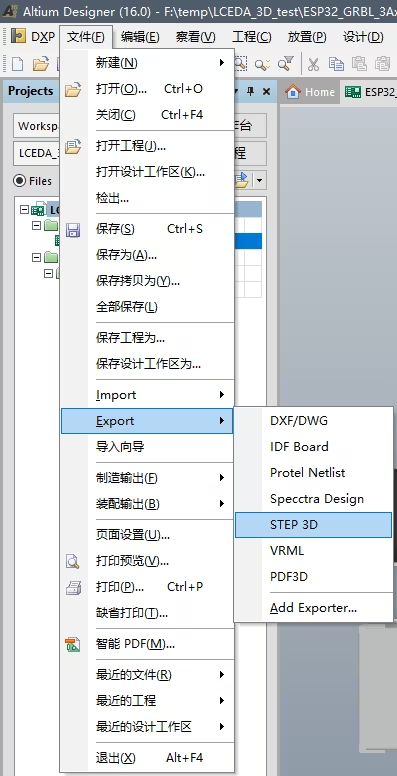
选择文件路径后,会进行参数设置,直接点“确定”
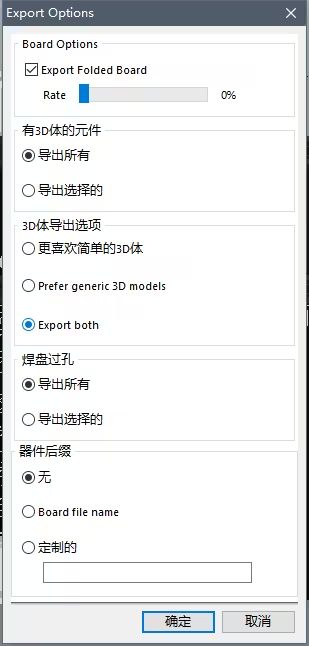
等待下列对话框出现即可
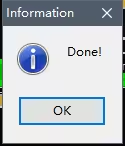
5、渲染
(1)制作贴图
在LCEDA中打开“2D预览”(导出方式并不好用还是截图方便)
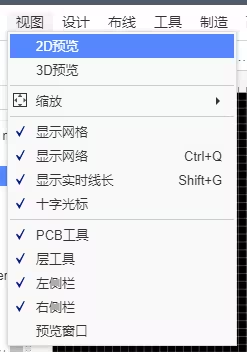
对板子属性进行设置,然后修改背景色为板子的对比色
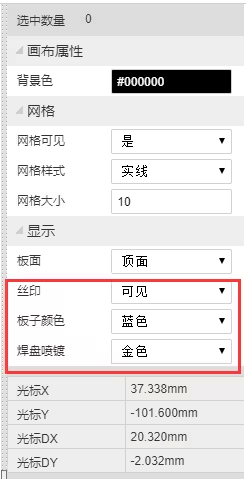
放大画布到合适尺寸,截图保存,选择“底面”,截图保存
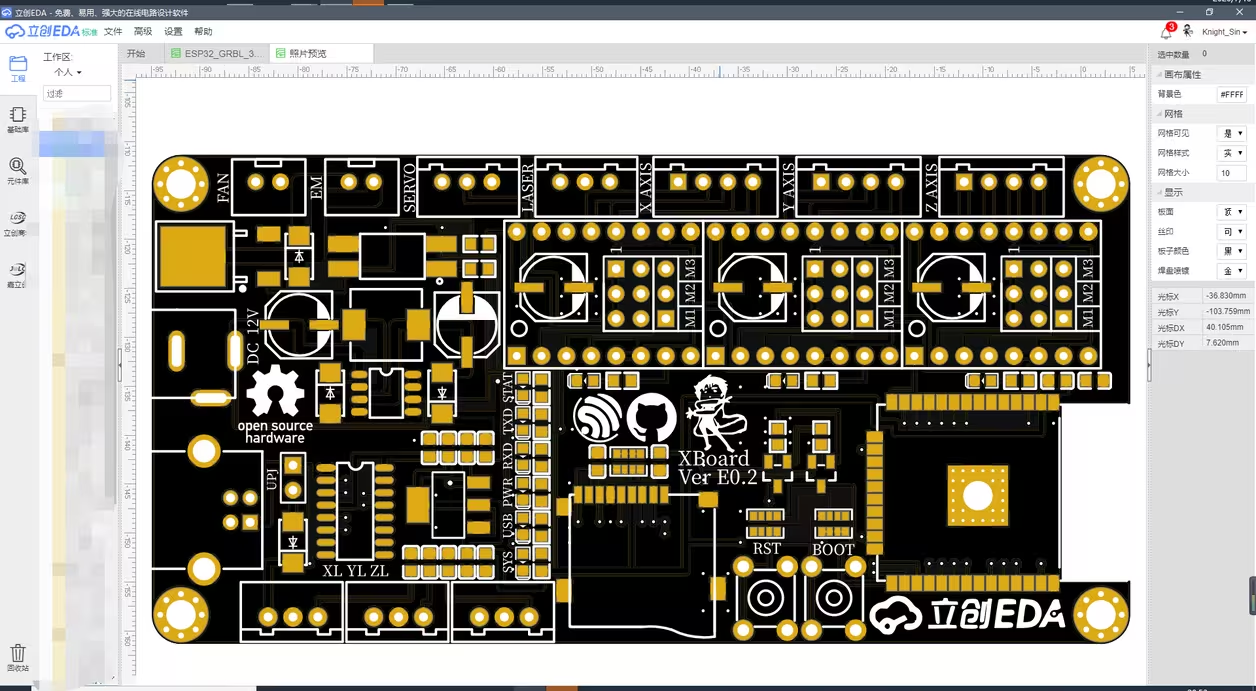
在PS中打开截图,使用“魔术棒”工具(设置为”连续“)选中白色部分,按“Delete”键删除
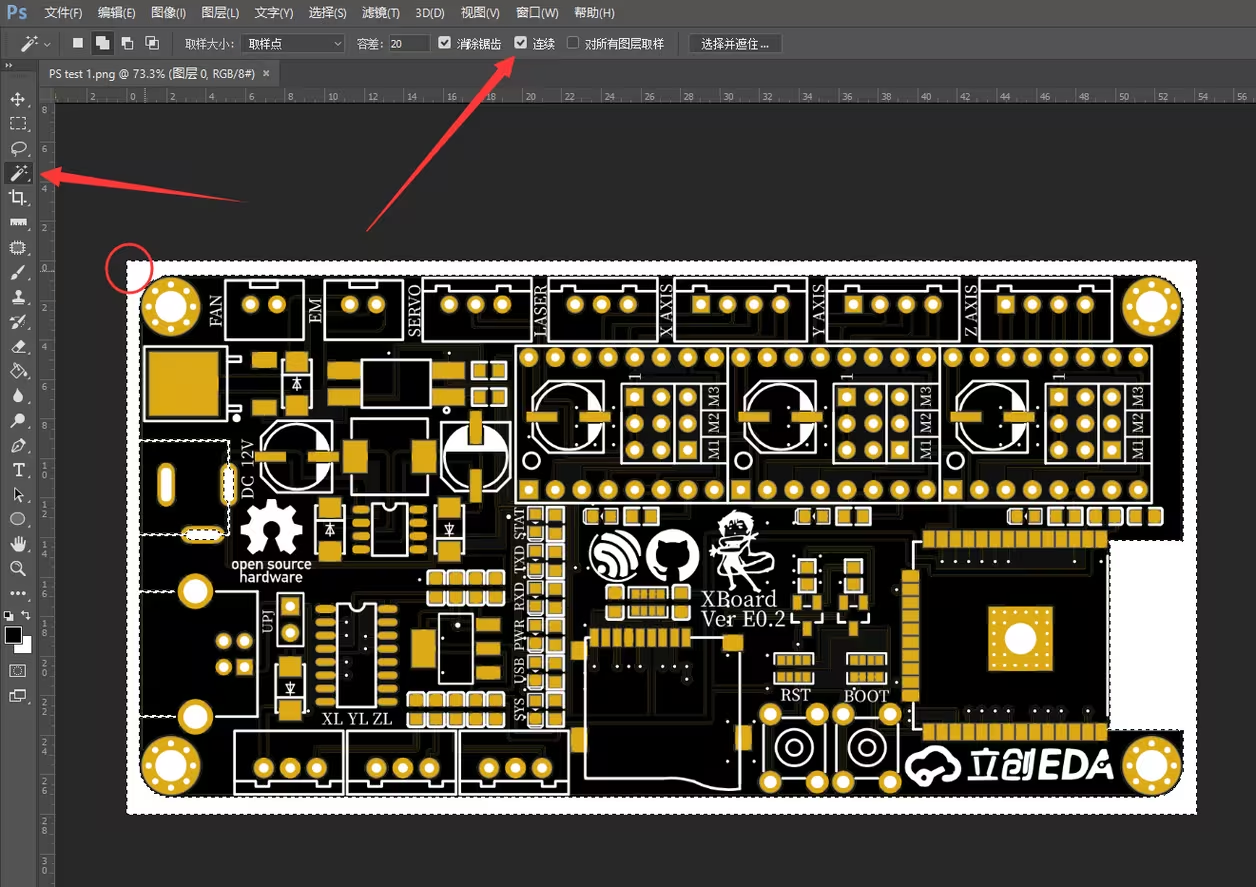
然后右键选中区域选择“选择反向”选项
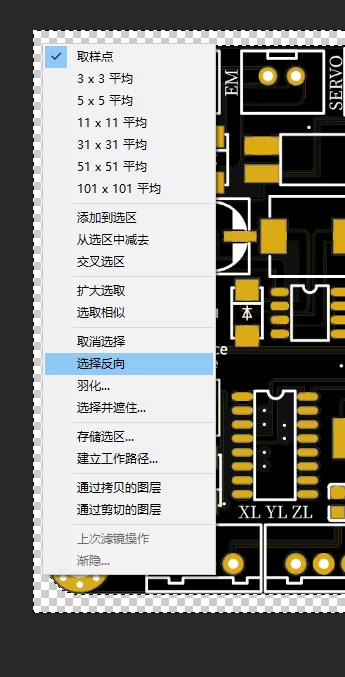
选择“裁剪”工具后,在被选中区域左键单击一下
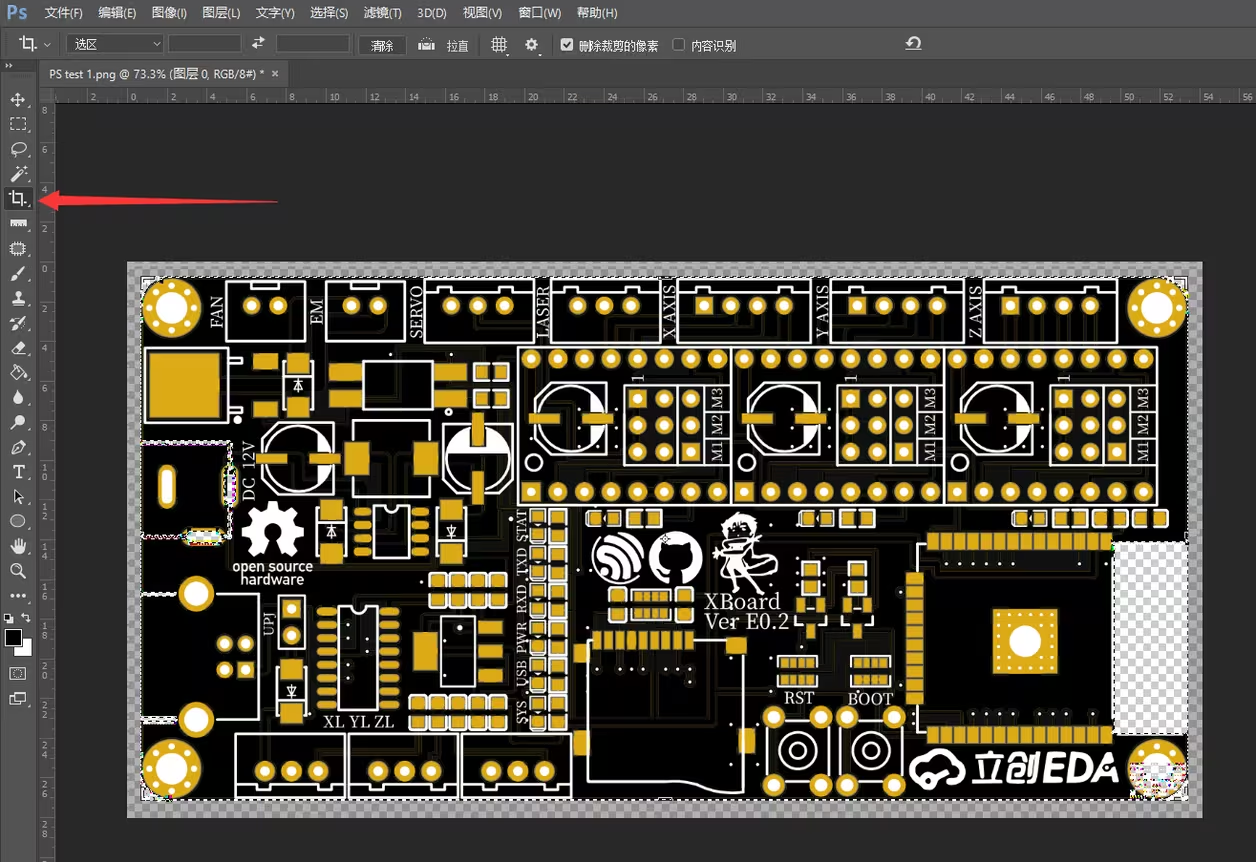
然后单击上方工具栏的“√”即可完成图片剪裁
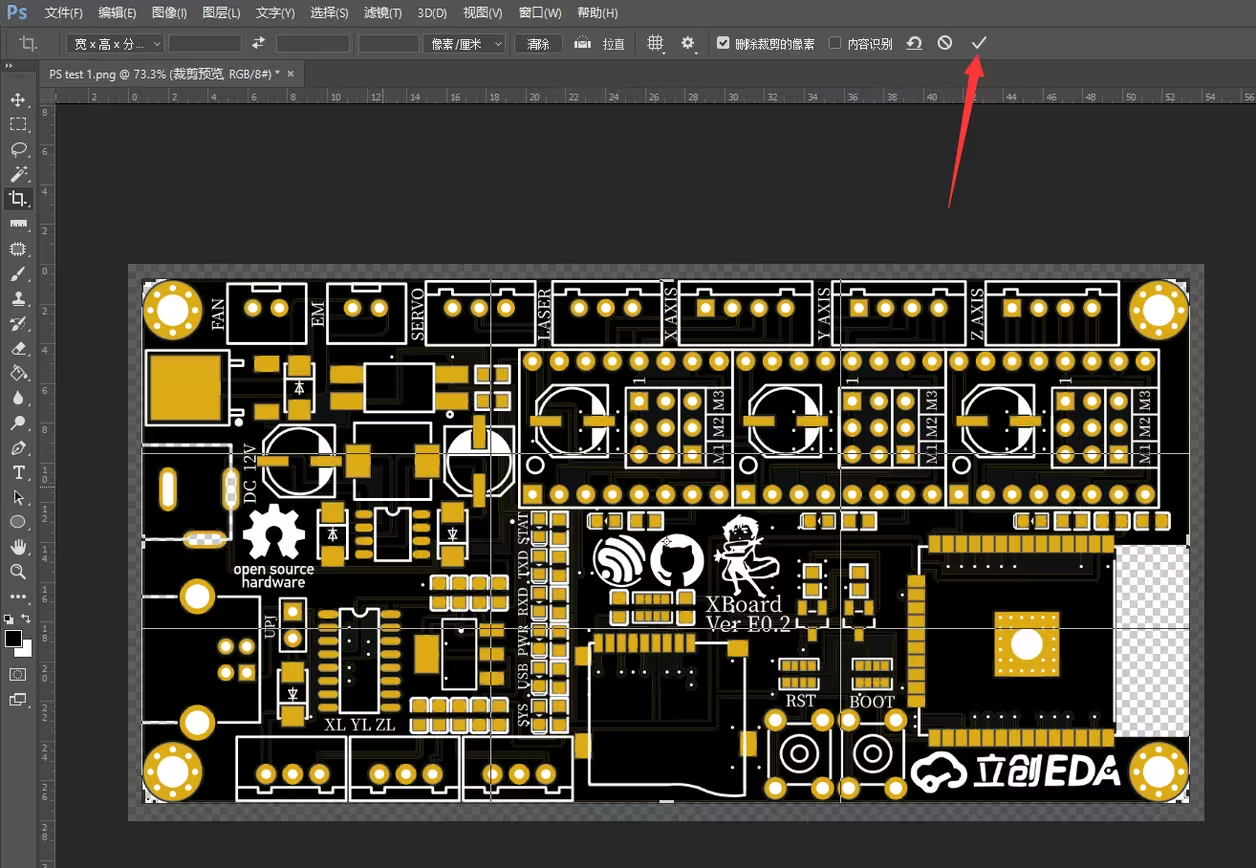
选择“储存”或是“储存为”将图片储存为.jpg格式
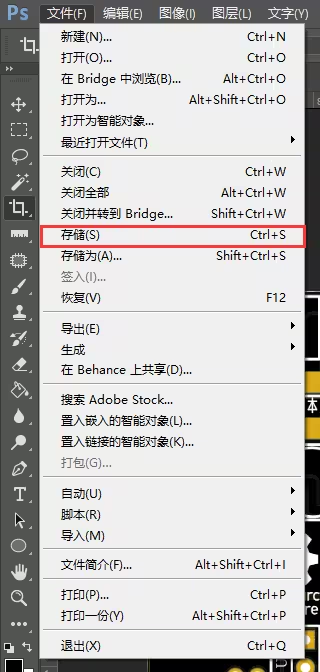
(2)导入模型到keyshot
直接将模型拖入到keyshot中,点击“导入”,可能会出现错误,忽略掉
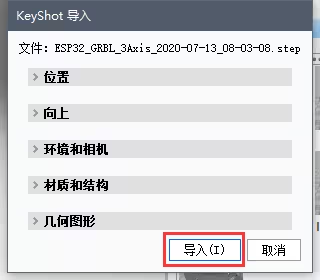
效果如下,很显然,丝印不在了
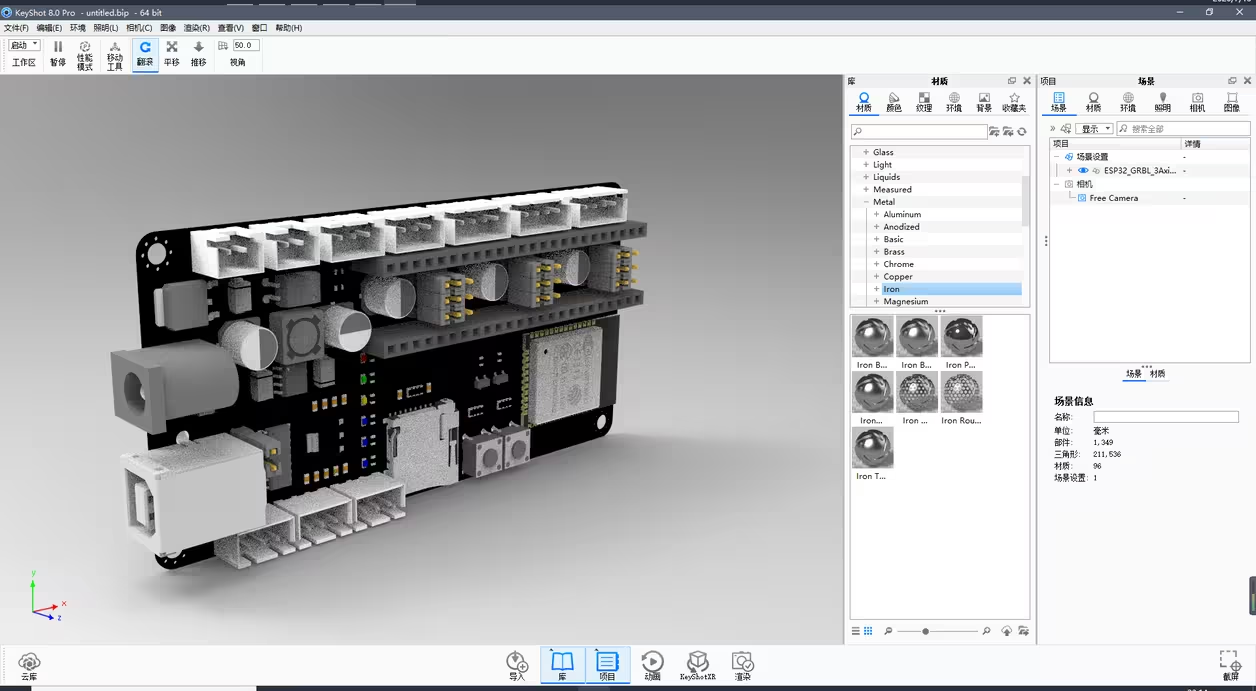
(3)进行贴图
“相机->标准视图->前”,将视图设置为正视图
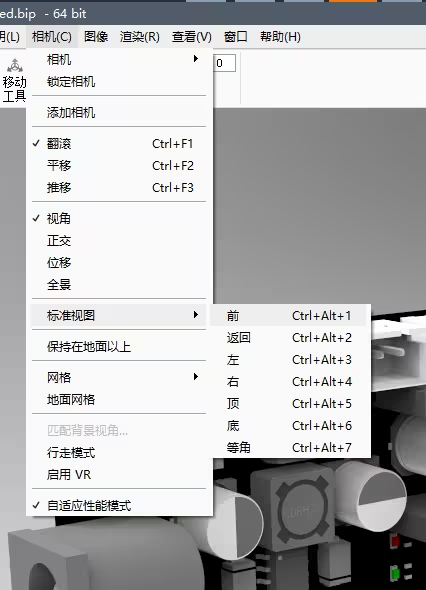
双击板子,进入材质这一页,“标签->(小加号图标)->添加标签(纹理)”,选择之前导出的板子正面图片
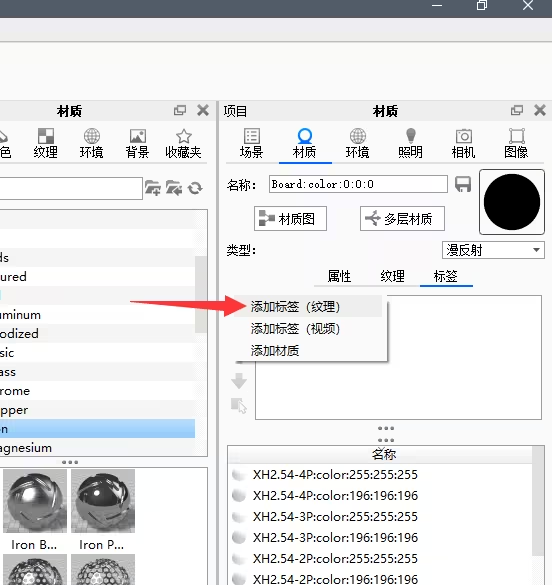
“标签类型”设置为“漫反射”
关闭双面
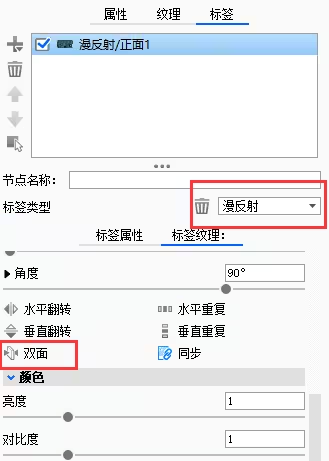
效果图如下

(4)修改材质
然后将视图设置为“后视图”(垃圾机翻,其实是back喇2333)
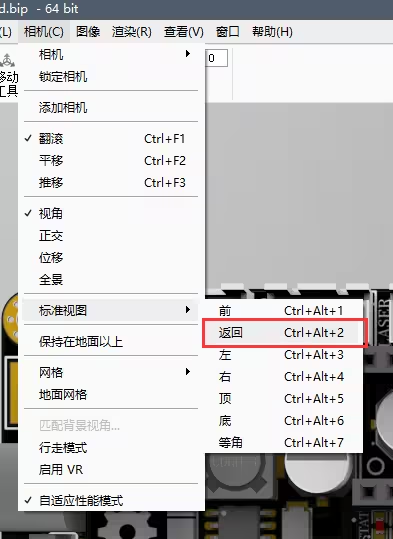
双击板子,按照正面的流程添加贴图,“漫反射”,关闭“双面”
效果图如下
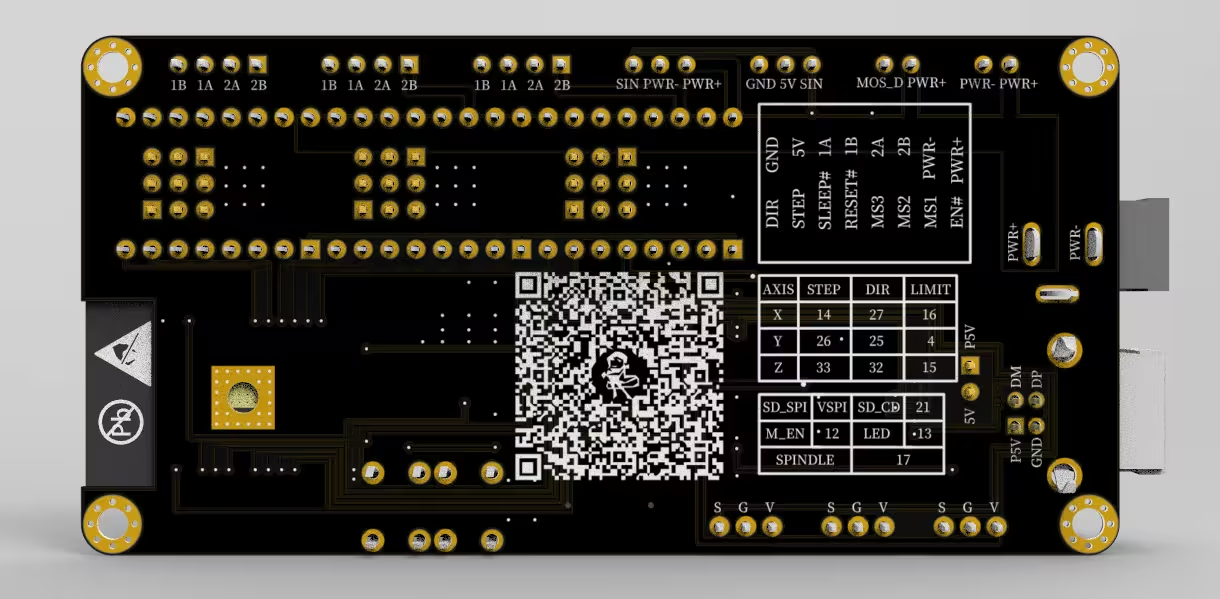
将视图切回"前视图",选择材质,将材质球拖动到目标元件上
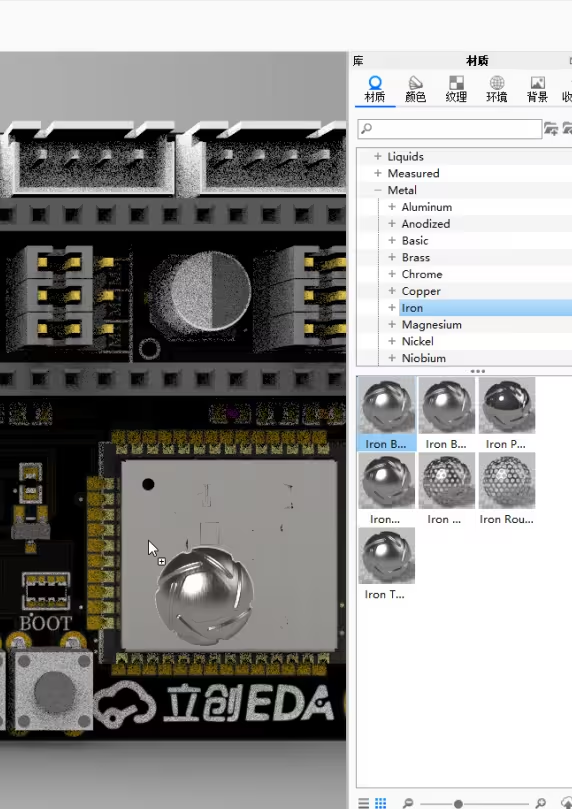
处理完毕后的效果

(5)其余项目
之后,调整模型角度/光源/场景等等(笔者对keyshot不甚熟悉,为了避免误人,还请自行百度23333)

(6)进行渲染
调整完毕后就可以开始渲染了,如果需要渲染多张图片(比如睡觉期间渲图)可以选择“添加到monitor”,添加多个任务后点击开始,如果只有一张的话就直接点击“渲染...”
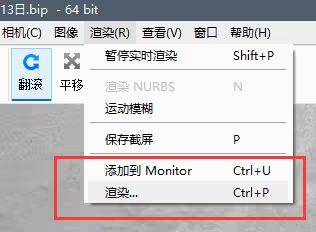
(7)效果图

6、结语
老实说这么一套组合拳下来也挺累的,伤身体2333
光是渲染一张图就花了2.5个小时
